Tin học lớp 6 Bài 4: Trình bày thông tin ở dạng bảng
Giải Tin học lớp 6 Bài 4: Trình bày thông tin ở dạng bảng trang 69. Toàn bộ lời giải Tin học 6 bài 4 chủ đề E chi tiết từng phần, từng nội dung bài học SGK Tin học 6 Cánh Diều. Các em học sinh tham khảo, luyện tập, chuẩn bị cho các tiết học trên lớp, cũng như ôn tập tại nhà hiệu quả.
>> Bài trước: Tin học lớp 6 Bài 3: Thực hành tìm kiếm, thay thế và định dạng văn bản
Bài 4: Trình bày thông tin ở dạng bảng
1. Nội dung bài học trang 66, 67
Hoạt động 1 trang 66 Tin học lớp 6
Em hãy nêu một ví dụ về một bảng chứa thông tin. Theo em, trình bày thông tin dưới dạng bảng có những lợi ích gì?
Trả lời
- Ví dụ về bảng chứa thông tin: Bảng danh sách lớp học, bảng danh sách các môn học và phân công giáo viên dạy, bảng điểm thi học kì...
- Trình bày thông tin dưới dạng bảng khiến thông tin cô đọng, rõ ràng giúp người đọc dễ quan sát và so sánh.
Hoạt động 2 trang 67 Tin học lớp 6
Tương tự như cách thay đổi độ rộng của cột, em hãy trình bày cách thay đổi độ cao của hàng vào gợi ý ở Hình 3.
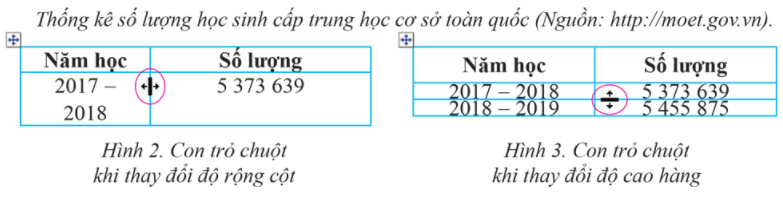
Trả lời
Cách thay đổi độ cao của cột: Chọn một đường biên của hàng, đưa chuột vào đường biên này đến khi con trỏ chuột có dạng mũi tên hai chiều thì kéo thả chuột xuống dưới.
Hoạt động 2 trang 67 Tin học lớp 6
Hãy tìm hiểu cách sử dụng công cụ chèn và xóa hàng hoặc cột trong Hình 5. Từ đó hãy trình bày cách thêm cột giới tính và xóa hàng thứ 3 trong bảng chỉ số BIM của nhóm 1.
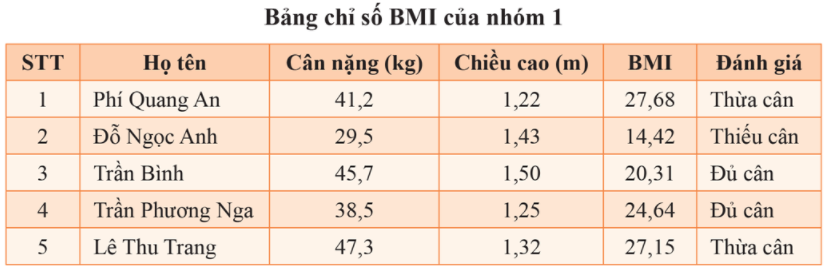
Trả lời
- Cách thêm cột giới tính
+ B1: Học sinh muốn chèn cột giới tính vào chỗ nào thì bôi đen vào một trong số các cột đó. Ví dụ muốn chèn cột giới tính ở chỗ cột đánh giá thì bôi đen cột đánh giá.
+ B2: Chọn Layout trong dải lệnh Table tools => Trong nhóm Row & Columns chọn Insert left nếu muốn chèn cột giới tính sang trái cột đánh giá, Insert right nếu muốn chèn cột giới tính sang phải cột đánh giá.
- Cách xóa hàng thứ 3:
+ B1: Bôi đen hàng thứ 3.
+ B2: Trong Table tools, chọn Layout => Trong nhóm Row & Columns, chọn Delete => Delete rows.
2. Luyện tập trang 69
Nêu một ví dụ em chọn trình bày thông tin ở dạng bảng và nêu các bước tạo bảng của mình.
Trả lời
Ví dụ: Trình bày danh sách môn học yêu thích của tố 1.
- Tạo bảng gồm 2 cột: Cột họ tên và cột môn học. Tổ có 6 người thì có 7 hàng, hàng đầu tiên để ghi tên và môn học yêu thích.
+ B1: Đặt con trỏ soạn thảo vào vị trí cần chèn bảng mới.
+ B2: Insert => Table => Chọn 2 cột và 7 hàng.
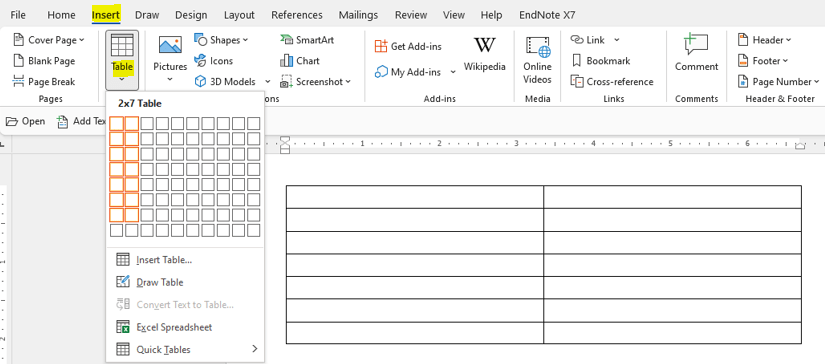
+ B3: Điền Họ tên và điền tên Môn học yêu thích ở hai dòng đầu bảng.
- Ghi danh sách tên vào cột Họ tên sau đó khảo sát môn học yêu thích của các bạn trong tổ 1 để ghi vào cột Môn học yêu thích.
3. Vận dụng trang 69
Hãy tạo một bảng để tóm tắt và trình bày thông tin về dân số, mật độ dân số của nước ta trong 2 biểu đồ sau đây:
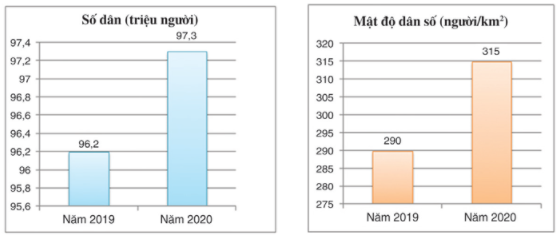
Trả lời
- Bảng có 3 cột (Năm, Mật độ dân số và Số dân) và 3 hàng (hàng 1 điền Năm, hàng 2 điền 2019, hàng 3 điền 2020).
- Insert => Table => Chọn 3 cột 3 dòng.
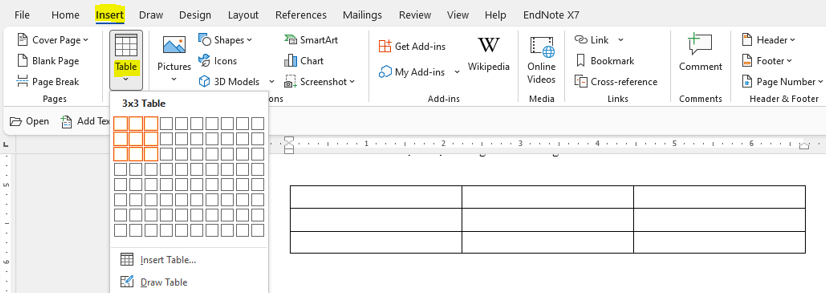
- Điền thông tin vào bảng như hình dưới đây:
|
Năm |
Dân số (triệu người) |
Mật độ dân số (người/km2) |
|
2019 |
96,2 |
290 |
|
2020 |
97,3 |
315 |
4. Câu hỏi tự kiểm tra trang 69
Trong các câu sau đây, câu nào đúng?
1. Thao tác thay đổi độ rộng của cột trong bảng không cần chọn cột.
2. Có thể tô màu chữ và màu nên cho văn bản trong bảng.
3. Các lệnh căn biên và băn bản có thể áp dụng cho nội dung bên trong các ô của bảng.
4. Để thực hiện một thao tác với một nhóm đối tượng của bảng, trước hết phải chọn được chúng.
Trả lời
Câu đúng là:
2. Có thể tô màu chữ và màu nền cho văn bản trong bảng.
3. Các lệnh căn biên và băn bản có thể áp dụng cho nội dung bên trong các ô của bảng.
4. Để thực hiện một thao tác với một nhóm đối tượng của bảng, trước hết phải chọn được chúng.
>> Bài tiếp theo: Tin học lớp 6 Bài 5: Thực hành tổng hợp về soạn thảo văn bản
Trên đây là toàn bộ lời giải Tin học lớp 6 bài 4 Trình bày thông tin ở dạng bảng Cánh Diều. Các bạn học sinh tham khảo thêm lời giải Tin học 6 Kết nối tri thức và Tin học 6 Chân trời sáng tạo để chuẩn bị cho các bài học trên lớp, củng cố các kỹ năng sách mới. VnDoc.com liên tục cập nhật lời giải các môn học sách mới chương trình GDPT cho các bạn học sinh tham khảo.









